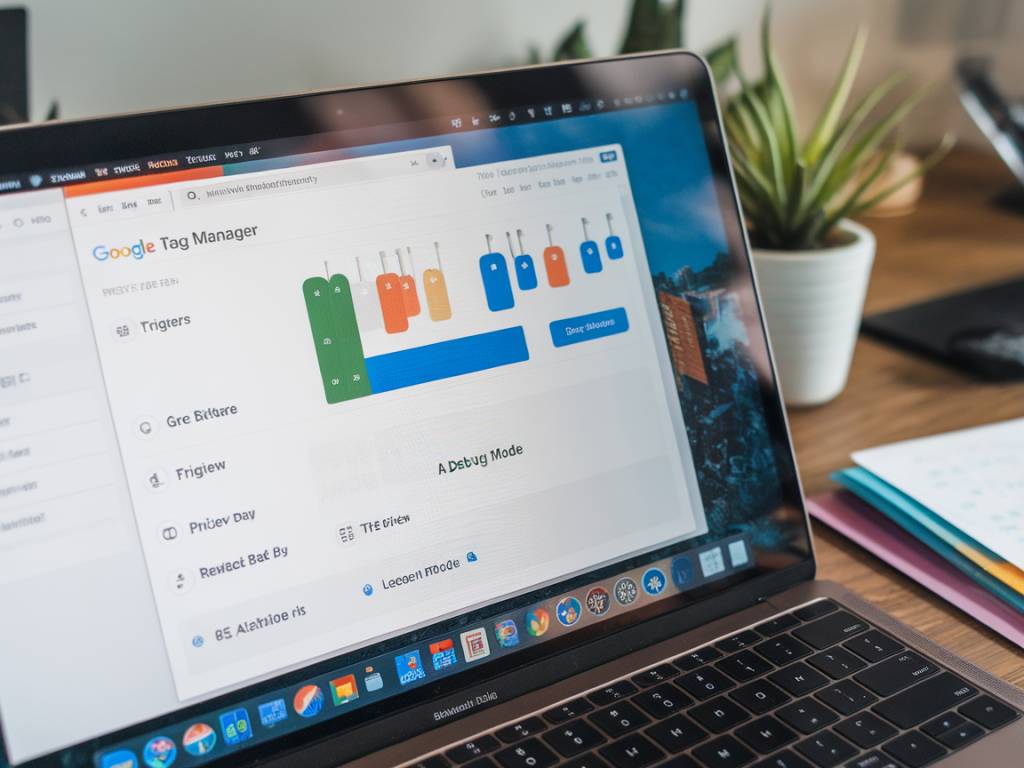Vous en avez assez de jongler entre Google Ads, Google Search Console et Google Analytics pour obtenir une vision cohérente de vos performances SEO et SEA ? Vous n’êtes pas seul(e). En tant que professionnelle du marketing digital, je sais que le temps passé à compiler, recouper et analyser les données finit par empiéter sur l’essentiel : la stratégie. La bonne nouvelle ? Une solution gratuite, puissante et – si bien utilisée – salvatrice existe : Looker Studio (anciennement Google Data Studio).
Pourquoi centraliser vos données SEO et SEA ?
Lorsque vos données sont éparpillées entre différents outils, vous perdez non seulement en lisibilité, mais aussi en réactivité. SEO et SEA sont complémentaires, parfois même en concurrence. Alors pourquoi continuer à les analyser séparément ?
Centraliser ces sources dans un tableau de bord unique, c’est :
- Obtenir une vue d’ensemble cohérente sur le trafic organique et payant.
- Identifier plus rapidement les leviers de croissance (et les fuites de budget).
- Mieux mesurer l’impact des campagnes.
- Automatiser le reporting pour gagner du temps chaque mois.
Et surtout, cela permet de piloter finement vos actions marketing grâce à une donnée fiable, accessible et contextualisée.
Petit détour par Looker Studio : de quoi parle-t-on ?
Looker Studio est l’outil gratuit de Google permettant de créer des tableaux de bord interactifs à partir de multiples sources de données. Le tout dans une interface no-code (ou presque). Sa force ? Vous pouvez connecter Google Ads et Google Search Console, mais aussi Google Analytics, BigQuery, Ahrefs, SEMrush, Sheets… voire votre CRM si vous aimez les défis.
Imaginez un seul dashboard affichant en temps réel :
- Votre budget dépensé en publicité payante avec le CPA moyen par campagne.
- Le positionnement de vos meilleurs mots-clés SEO.
- Les pages qui performent en organique… et en payant.
- Votre taux de conversion global, toutes sources confondues.
Au bureau comme en déplacement, tout est accessible sur un seul lien, prêt à être partagé à vos collègues ou clients. Pas mal, non ?
Connecter Google Ads et Google Search Console
Commençons par les bases. Pour combiner vos performances SEA et SEO dans Looker Studio, vous devez d’abord connecter les bonnes sources de données.
Pour cela :
- Google Ads : connectez-le directement via le connecteur natif. Vous aurez accès aux impressions, clics, coût, conversions, etc.
- Google Search Console : ici, le connecteur natif vous permet d’obtenir les requêtes, les clics organiques, la position moyenne et le CTR.
- Google Analytics (facultatif) : pour croiser les données avec les comportements utilisateurs (temps passé, rebond, conversion…).
Petit conseil : pensez à bien vérifier que les noms de campagnes, les plages de dates et les filtres soient alignés dès le départ. Cela évitera bien des maux de tête en aval.
Conception du tableau de bord : penser stratégique avant esthétique
Dans Looker Studio, la tentation est grande de glisser mousselines et widgets multicolores sur le tableau. Oui, c’est joli. Non, ce n’est pas efficace (en tout cas, pas au début). Un bon dashboard, c’est d’abord un outil d’aide à la décision. Posez-vous les bonnes questions :
- Quelles sont les métriques clés que je souhaite suivre ?
- Quels indicateurs SEO et SEA sont vraiment parlants pour mon business ?
- Qui va consulter ce rapport ? Des décisionnaires ? Des analystes ? Des clients ?
Mon conseil : segmentez votre tableau de bord en blocs clairs. Par exemple :
- Vue d’ensemble (trafic total, conversions globales, budget investi)
- Bloc SEO (mots-clés top & flop, pages les plus performantes, CTR moyen, positions)
- Bloc SEA (coût par campagne, taux de conversion, score de qualité, ROI)
- Bloc CRO (comportement utilisateur, taux de rebond des pages clés, scroll, etc.)
Astuce : croisez les données pour plus d’impact
Un rapport SEA isolé montre que votre landing page convertit mal. Un rapport SEO seul indique qu’elle attire du trafic organique de qualité. Ensemble ? Vous découvrez qu’un surplus de trafic SEO dilue vos données SEA, car la page n’a pas été optimisée pour les deux canaux.
Croiser les données, c’est identifier :
- Des cannibalisations de mots-clés entre SEO et SEA (inutile de payer pour une requête où vous êtes déjà 1er).
- Des opportunités de conversion optimisées (ex : une page produit très bien positionnée mais ignorée en SEA alors qu’elle convertit deux fois mieux).
- Des synergies de canaux à renforcer (ex : une page pilier combo ads + backlinks ultra rentabilisée).
Avec Looker Studio, vous pouvez facilement afficher ces croisements dans un même graphique en superposant les métriques.
Utiliser des segments et des filtres pour personnaliser l’analyse
Looker Studio vous permet d’aller au-delà du simple dashboard statique. Grâce aux contrôles dynamiques, vous pouvez :
- Filtrer par canal (SEO / SEA / organique / payant)
- Affiner les dates pour observer les tendances saisonnières
- Segmenter par type de dispositif (desktop, mobile)
- Faire apparaître ou disparaître certaines campagnes pour comparer leurs performances
Résultat ? Vous obtenez un véritable outil de pilotage, capable de répondre à vos questions en quelques clics. Plus la peine de refaire un export Excel pour chaque direction commerciale ou comité marketing.
Gagner du temps sur vos reportings mensuels
Je ne compte plus le nombre d’agences ou de freelances qui perdent plusieurs heures chaque fin de mois à monter des rapports pour leurs clients. Looker Studio permet de transformer cette contrainte en avantage :
- Les données se mettent à jour automatiquement
- Le même lien peut être utilisé en illimité (plus besoin d’envoyer de PDF)
- Possibilité d’exporter des vues spécifiques selon les interlocuteurs
Certains consultants vont plus loin et intègrent même directement des commentaires ou objectifs dans leur dashboard en combinant Google Sheets et zones de texte. Astucieux, non ?
Quelques pièges à éviter
Looker Studio est incroyablement pratique, mais ce n’est pas une baguette magique non plus. Voici quelques pièges courants :
- Trop de KPIs tue le KPI : soyez sélectif dans les données affichées.
- Absence de contexte : un chiffre brut n’apporte rien s’il n’est pas comparé à une période ou objectif.
- Désalignement SEO / SEA : comparez ce qui est comparable, surtout en matière de segmentation (par type de landing, par device, etc.)
- Mauvaise configuration des sources : une URL mal suivie, un paramètre mal codé, et vous récoltez du bruit plutôt que de l’insight.
Des cas d’usage inspirants
Chez une startup SaaS en pleine phase de croissance, nous avons mis en place un dashboard combiné SEO/SEA pour identifier les pages les plus rentables. Résultat : un recentrage budgétaire sur certaines campagnes et une réoptimisation SEO de pages stratégiques. Le CPA a baissé de 27 % en deux mois.
Côté agence, une TPE locale dans le secteur de l’immobilier a pu visualiser les requêtes organiques qui généraient de la demande qualifiée. Petit bonus : ces requêtes ont été utilisées pour créer des campagnes Google Ads ultra ciblées. Un vrai exemple de stratégie omnicanale efficace avec un reporting unifié.
Et après ? Des pistes pour aller plus loin
Looker Studio est loin d’avoir dit son dernier mot. Une fois votre premier dashboard en place, vous pouvez :
- Ajouter des scripts d’alerte via Google Sheets (ex : seuils de CPA dépassés).
- Connecter des APIs de platforms externes (Facebook Ads, LinkedIn Ads… via Supermetrics, par exemple).
- Créer un tableau de bord multi-clients si vous êtes une agence.
- Ajouter un suivi des conversions post-visit via des outils type Matomo, Hubspot, etc.
Centraliser vos données SEO et SEA avec Looker Studio, c’est un peu comme passer d’un tableau Excel fatigué à un cockpit d’avion intelligent. Vous gagnez en clarté, en efficacité, et surtout, vous reprenez le pilotage de votre stratégie digitale. À vous de jouer !